ios16中最有趣的一个功能就是自定义自己的手机锁屏界面,可以设定非常多的用户需要的功能或者是显示的元素,很多用户想要知道ios16怎么设置锁屏界面,下面就让小编给大家介绍一下ios16设置锁屏界面教程。
1、需要手机更新到ios16版本,然后下载【Top Widgets】软件;
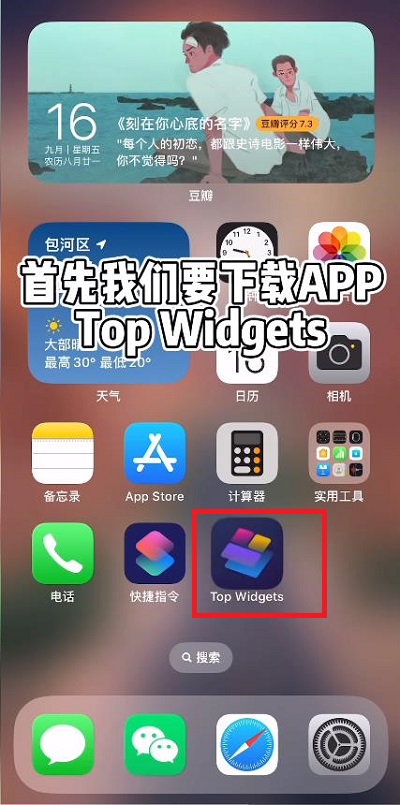
2、在软件界面中,点击上方的【锁屏】;
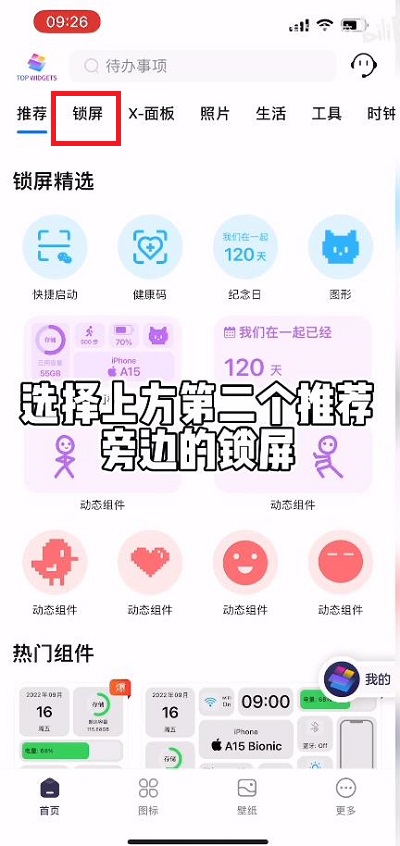
3、在锁屏栏目中,上划在最下方找到【编辑自定义内容】;
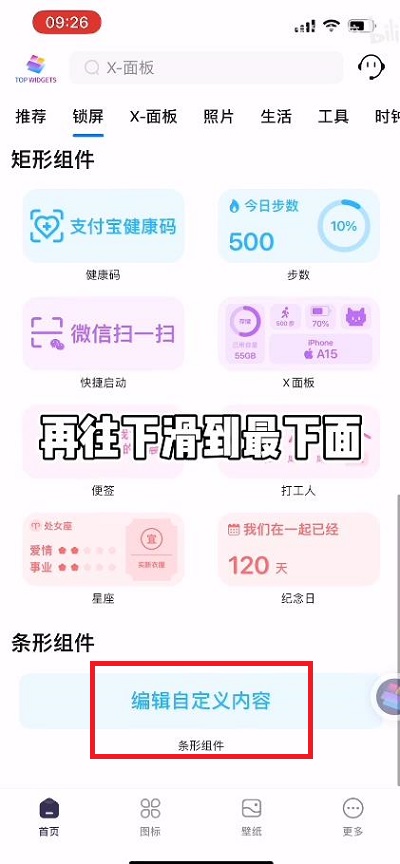
4、接着就可以自定义内容,然后保存内容;
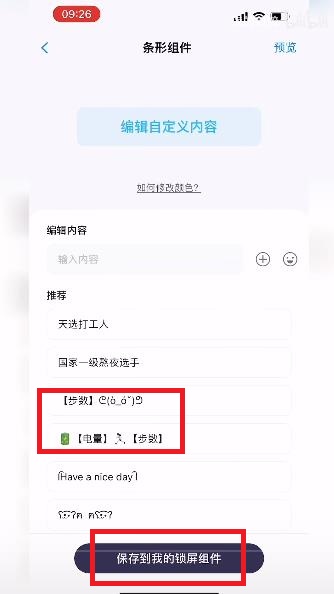
5、之后关闭手机屏幕进入到锁屏状态,再长按屏幕,就会出现【自定】;
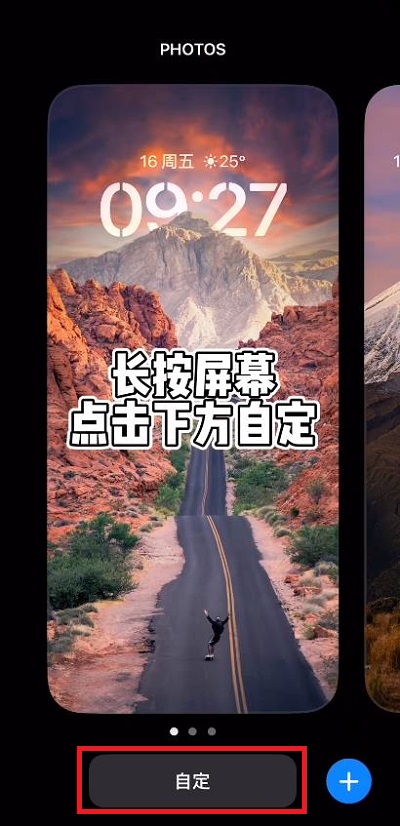
6、点击自定之后,屏幕上方就会出现【添加小组件】;
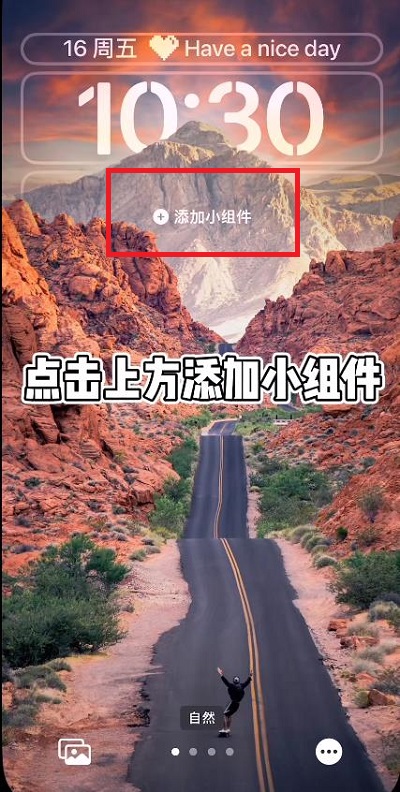
7、接着添加自己想要的小组件功能就可以;
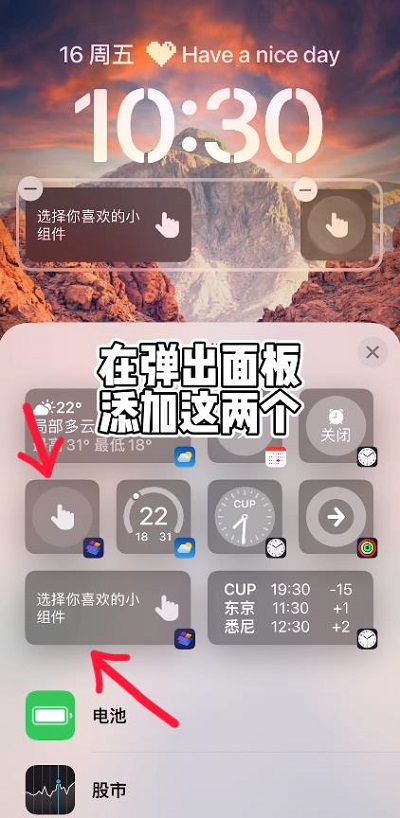
8、小组件添加之后,点击其中想要的效果,也就是刚才保存的自定义内容,选中就可以使用。

以上就是ios16怎么设置锁屏界面的全部内容,希望以上内容能帮助到朋友们。
攻略专题
查看更多-

- 《七日世界》全地图密藏位置大全一览
- 238 2025-01-27
-

- 《燕云十六声》花下眠隐藏任务攻略
- 218 2025-01-27
-

- 《最终幻想14水晶世界》乌洛萨帕宠物获得方法
- 162 2025-01-27
-

- 《最终幻想14水晶世界》猫头小鹰宠物获得方法
- 208 2025-01-27
-

- 《最终幻想14水晶世界》小刺猬获得方法
- 242 2025-01-27
-

- 《最终幻想14水晶世界》青鸟宠物获得方法
- 222 2025-01-27
热门游戏
查看更多-

- 快听小说 3.2.4
- 新闻阅读 | 83.4 MB
-

- 360漫画破解版全部免费看 1.0.0
- 漫画 | 222.73 MB
-

- 社团学姐在线观看下拉式漫画免费 1.0.0
- 漫画 | 222.73 MB
-

- 樱花漫画免费漫画在线入口页面 1.0.0
- 漫画 | 222.73 MB
-

- 亲子餐厅免费阅读 1.0.0
- 漫画 | 222.73 MB
-






